Page 1

Daugiau apie firmos “Philips” gaminius galite suþinoti
pasauliniame Interneto tinkle. Svetainës adresas:
http://www.philips.com
SPZ
5000
Uþregistruokite savo produktà ir gaukite visà reikiamà pagalba
internete, adresu
www.philip.com/welcome
Naudojimosi instrukcijø knygelë
Page 2
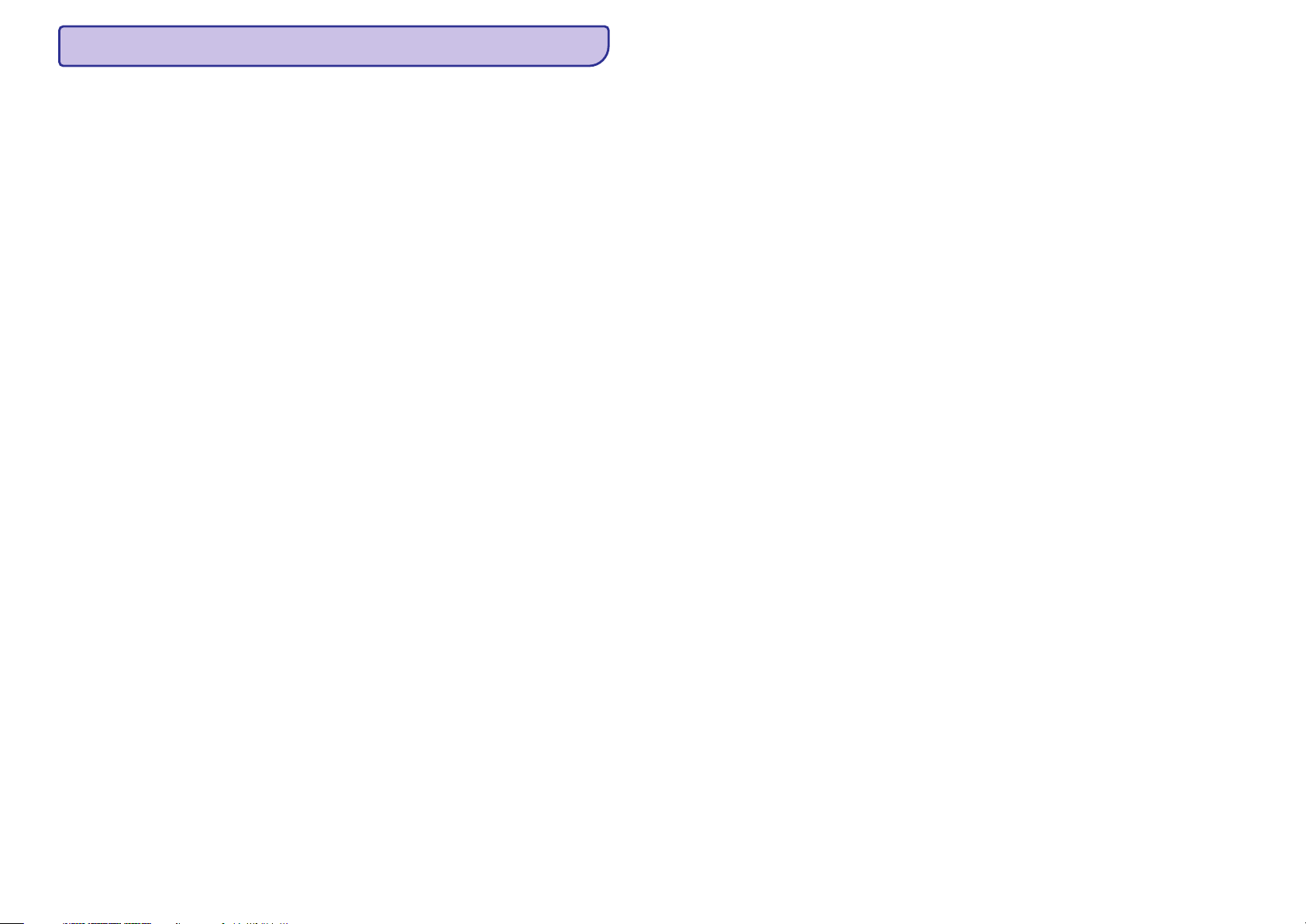
2
TURINYS
1 Jûsø Kamera................................3
2 Pradëkite ....................................5
3 Naudokite savo kamerà video
pokalbiams .................................7
4 Philips CamSuite...........................8
5 Philips CamSuite Capture ................9
6 Kameros valdiklio SPZ5000
funkcijos ...................................13
7 Programinës árangos atnaujinimas....18
8 Techniniai duomenys ....................19
9 Daþnai uþduodami klausimai (DUK)...20
10 Aptarnavimas ir pagalba ................23
Sveiki atvykæ....................................................3
Kà rasite dëþëje ...............................................3
Funkcijø perþiûra .............................................4
(Pasirinktinai) Kameros programinës
árangos ir valdikliø ádiegimas...........................5
Kameros prijungimas prie jûsø
namø/neðiojamojo kompiuterio.......................6
Nuotraukos fotografavimas ir perþiûra ............9
Áraðykite ir grokite video..................................9
Rodymo reþimas .............................................9
Vaizdavimo rezoliucija ...................................10
Galerija ..........................................................10
Nuotraukø/Video meniu..........................10
Atidarykite nuotraukø/video katalogà .....10
Siøskite nuotraukas/video failus
elektroniniu paðtu...................................11
Iðtrinkite nuotraukas/video failus
ið galerijos..............................................11
Nusiøskite video á YouTube.....................11
Nustatymai ....................................................14
Bendrieji nustatymai...............................14
Video – vaizdo nustatymai......................15
Audio – garso nustatymai ......................16
Funkcijø nustatymai ...............................17
Philips CamSuite programinës
árangos versija...............................................18
Atsisiøskite naujausià programinæ
árangà ir valdiklá internetu..............................18
Atnaujinkite programinæ árangà
naudodamiesi Philips Intelligent Agent..........18
Kaip man sureguliuoti vaizdo kokybæ? ..........20
Mano Philips SPZ5000 kameros mikrofonas
neveikia (tinkamai). Kà man daryti? ..............20
Philips SPZ5000 naudojimas sulëtina
mano namø/neðiojamojo kompiuterio
darbà. Kà man daryti? ...................................21
Ekrane nerodomas vaizdas.
Kà man daryti? ..............................................22
Kaip atstatyti gamyklinius Philips
kameros nustatymus?...................................22
Reikalinga pagalba? ......................................23
Informacija klientui........................................23
Atsargumo priemonës............................23
Autorinës teisës......................................23
Atsakomybës atsisakymas .....................23
FCC reglamento atitikimas......................24
Elektromagnetinio lauko (EMF)
reglamento atitikimas.............................24
Perdirbimas............................................24
Garantijos galiojimo nutraukimas...........25
Gedimø apribojimai................................25
© 2010 Koninklijke Philips Electronics N.V.
Visos teisës saugomos.
Page 3
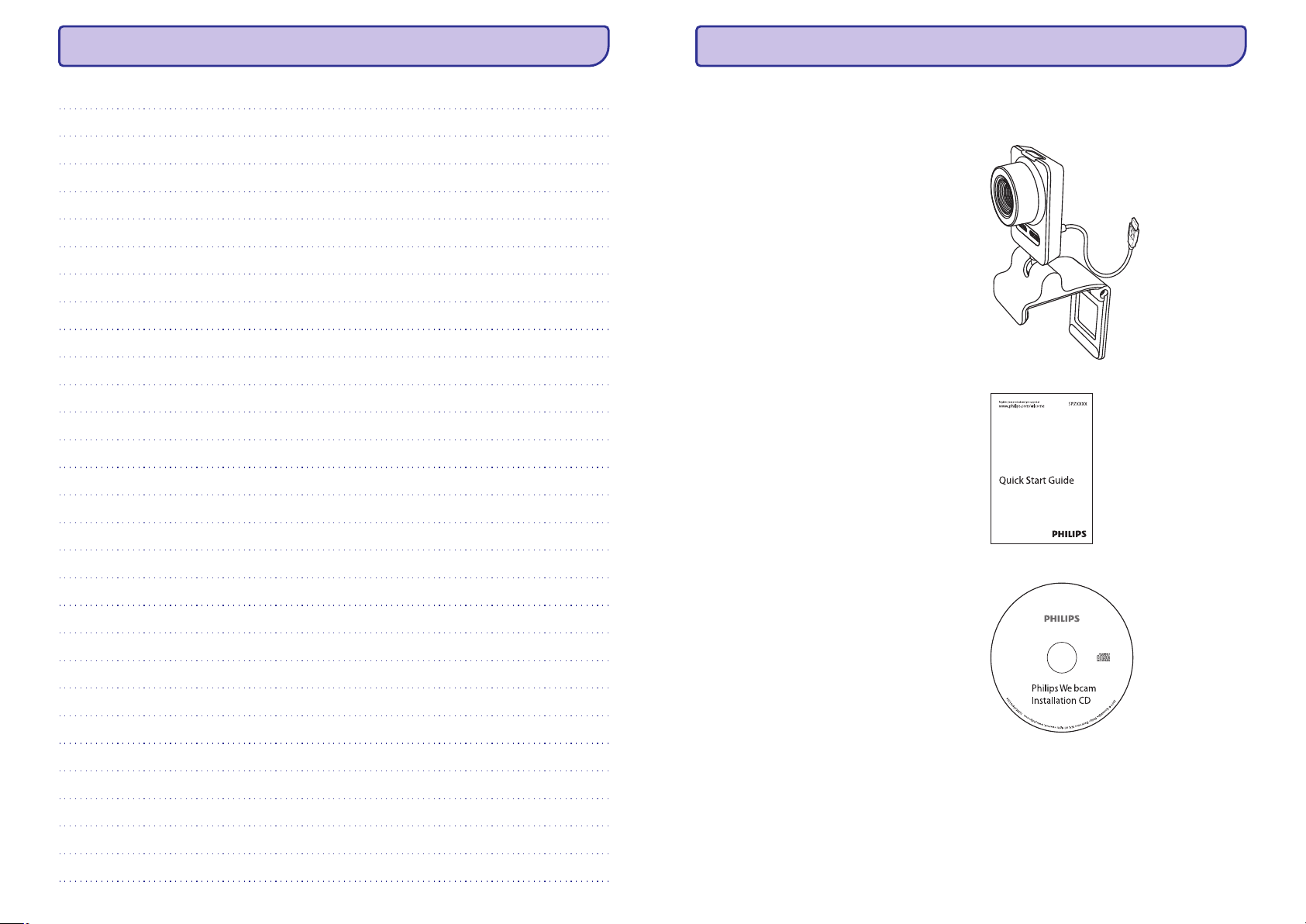
PASTABOS
3
1. JÛSØ KAMERA
Sveikiname ásigijus naujà produktà ir sveiki atvykæ á
Philips! Norëdami pasinaudoti visais Philips
teikiamais privalumais uþregistruokite savo
produktà internete, adresu
www.philips.com/welcome.
www.philips.com/welcome puslapyje pasirinkite
sau tinkamà kalbà ir spauskite mygtukà
“Registruoti mano produktà”. Norëdami baigti
registracijos procesà, sekite ekrane rodomomis
instrukcijomis.
Naudojimosi instrukcijas praðome perskaityti
atidþiai ir naudotis jomis ateityje.
Philips SPZ5000 kamera, kurià jûs kà tik ásigijote,
yra pagaminta pagal aukðèiausius standartus, todël
ja be vargo naudotis galësite eilæ metø. Nuostabus
vaizdas ir nuostabi garso kokybë, ðtai kà jûs gaunate
su kamera SPZ5000. Kamera Philips SPZ5000 gali
bûti pritaikoma labai ávairiai.
Naudokite Philips SPZ5000 kamerà
video pokalbiams. Kamera veikia naudojantis
Skype, Windows® Live Messenger, Yahoo!
Messenger, AOL Instant Messenger, QQ ir
kitomis bendravimo programomis, bei palaiko
VoIP (Voice over Internet Protokolas) teikiamas
paslaugas;
Sukurkite savo
asmeninius video ir pasidalinkite jais su ðeima
ar draugais naudodamiesi YouTube;
Kai ádiegsite visas
Philips teikiamas funkcijas, naudokitës greito
fotografavimo (snapshot) mygtuku, norëdami
lengvai ir greitai fotografuoti ir pasidalinti
nuotraukos per Facebook, Flickr, MySpace ir
pan.;
Po to, kai ádiegsite Philips
CamSuite, galësite mëgautis specialiomis
funkcijomis kaip “Fun Frame” (Linksmas
rëmelis), “Fun logo” (Linksmas logotipas) ir
“Fun effect” (Linksmas efektas), kurias teikia
minëtoji programa.
Sekantys ðios naudojimosi instrukcijos skyriai jums
suteiks iðsamø apraðymà apie ádiegimo procesà ir
paaiðkins kaip naudotis kamera Philips SPZ5000.
Praðome pasitikrinti ar kameros Philips SPZ5000
dëþëje yra visi elementai.
Kamera Philips SPZ5000
Greitos pradþios gidas
Ádiegimo diskas, áskaitant
Kameros naudojimosi instrukcijas
Webcam Driver SPZ5000
Philips CamSuite
Philips Intelligent Agent
H
H
H
H
H
H
H
H
H
H
H
H
Video:
Video pasidalinimas:
Greitas fotografavimas:
Specialûs efektai:
Sveiki atvykæ
Kà rasite dëþëje
Page 4
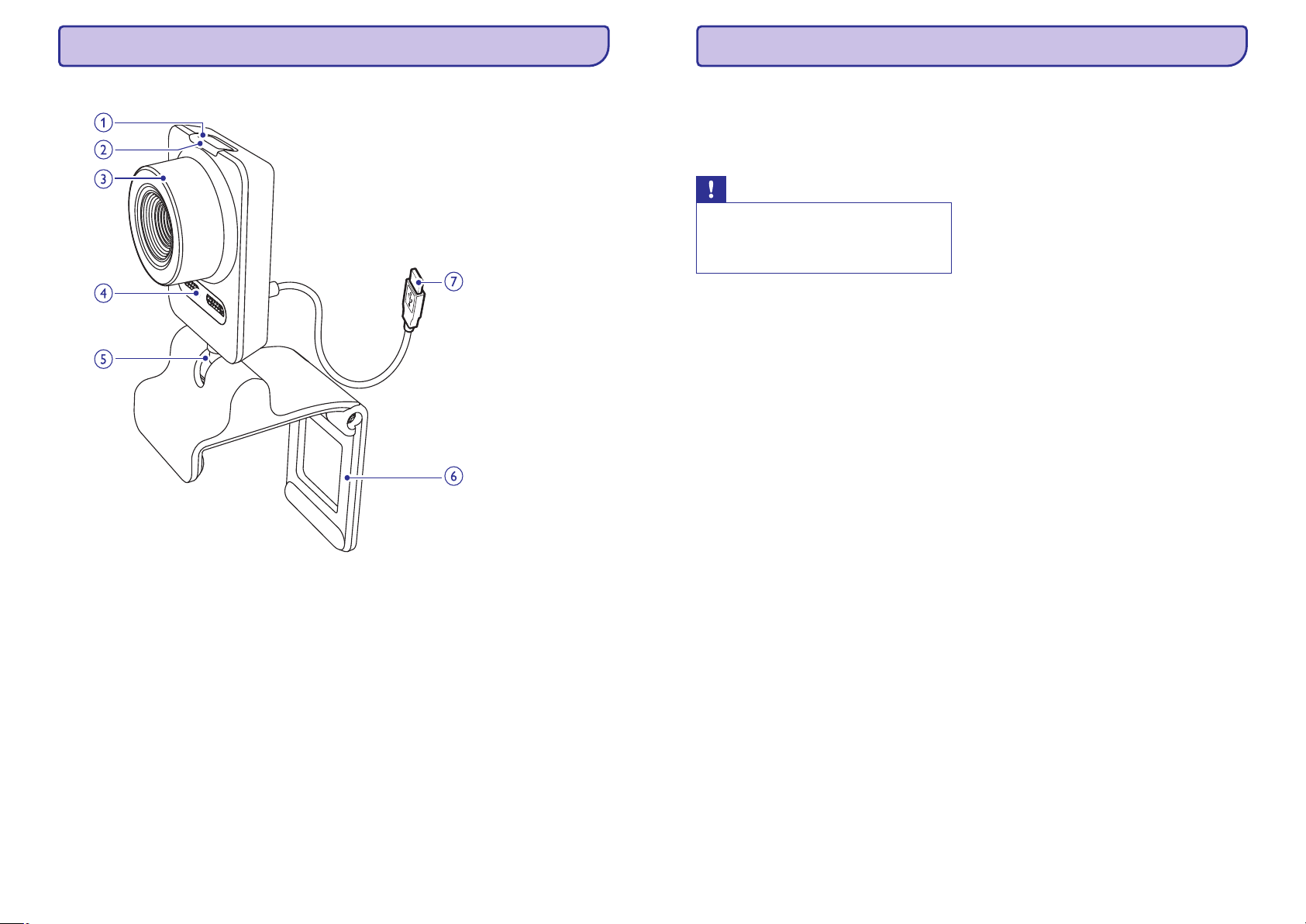
4
... JÛSØ KAMERA
1. Greito fotografavimo mygtukas
2. Maitinimo LED lemputë
3. Fokusavimo þiedelis
4. Integruotas mikrofonas
5. Sujungimas sukinëjimui
6. Gnybtas su guminiu rëmeliu
7. USB jungtis
H
H
H
H
H
H
H
H
H
Kai ádiegtos visos Philips naudojimo
funkcijos, galite fotografuoti tiesiog vienu
paspaudimu
Uþsidega kai kamera yra naudojama
Rankinis vaizdo fokusavimas
Pokalbio ar áraðymo metu naudojamas
garso ir balso fiksavimui
Kameros fiksuojamo vaizdo erdvës
pakeitimas rankiniu bûdu
Pritvirtinkite kamera prie savo
namø/neðiojamojo kompiuterio
monitoriaus/ekrano
Sulenkite gnybtà kai kamera yra padedama
ant stalo ar (didelio) stalinio monitoriaus
Prijunkite kamera prie savo
namø/neðiojamojo kompiuterio USB lizdo
Maitinimo tiekimas, kai kamera yra
prijungta prie jûsø namø/neðiojamojo
kompiuterio
Funkcijø perþiûra
25
... APTARNAVIMAS IR PAGALBA
Visø nereikalingø pakavimo medþiagø buvo
atsisakyta. Mes padarëme viskà, kas ámanoma, kad
pakavimo medþiagas galëtumëte lengvai atskirti
pagal jø medþiagà.
Praðome vadovautis vietinëmis pakavimo medþiagø
iðmetimo taisyklëmis.
CD-ROM programinë áranga yra parduodama be
jokiø garantijø. Taip yra todël, kad programa gali
bûti naudojama ávairiose kitø programø aplinkose,
todël suteikti garantijà yra netikslinga.
Pardavëjas nëra atsakingas uþ jokius netiesioginius,
specialius, atsitiktinius ar pasekmiø sukeltus
sutrikimus, (áskaitant ir verslo, turto praradimus),
kurie ávyksta dël naudojimo sutarties sàlygø ar
civilinës teisës paþeidimø (áskaitant ir neatsargumà),
produkto atsakomybës ar kokiø kitø prieþasèiø, net
jei pardavëjas ar jo atstovas buvo perspëti apie
tokiø nuostoliø ir sutrikimø galimybæ ir net jei
priemonës, kuriø buvo imtasi paþeidimams
paðalinti, nepateisino savo pirminio tikslo.
Áspëjimas
H
Plastikiniai maiðeliai gali bûti pavojingi.
Norëdami iðvengti keliamo pavojaus,
laikykite ðá maiðelá atokiai nuo kûdikiø ir
maþø vaikø.
Garantijos galiojimo nutraukimas
Gedimø apribojimai
Page 5
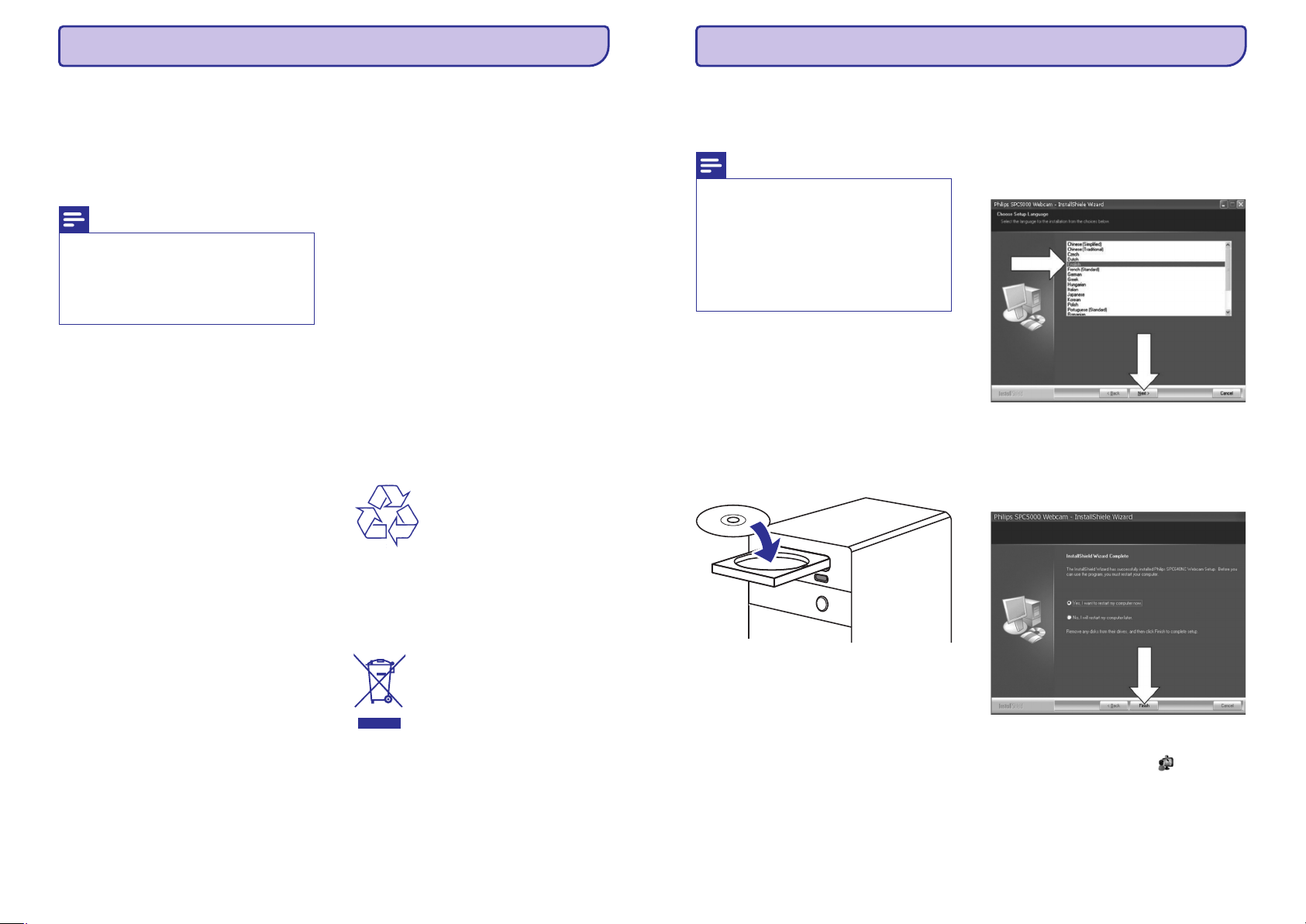
24
FCC reglamento atitikimas Elektromagnetinio lauko (EMF)
reglamento atitikimas
Perdirbimas
Pastaba
H
H
Ðis árenginys buvo iðbandytas ir jis pilnai
atitinka B klasës skaitmeniniø árenginiø
normas, tai pat FCC Taisykliø 15 dalá.
Ðios normos yra sukurtos tam, kad bûtø
apsisaugojama nuo kenksmingø trikdþiø.
Árenginys atitinka 15 FCC Taisykliø dalá.
Veikimas yra paremtas dvejomis sàlygomis:
Jeigu árenginys nëra instaliuotas ir naudojamas
pagal instrukcijas, jis gali gaminti, naudoti ir
spinduliuoti radijo daþnio energijà, o tai blogai veikia
ðalia esanèius radijo árenginius.
Bet nëra garantijos, kad trikdþiai neatsiras netgi
áprastinio instaliavimo metu. Jeigu ðis árenginys
skleidþia trikdþius ðalia esantiems radijo ir televizijos
árenginiams (tai galite patikrinti tiesiog iðjungdami ir
vël ájungdami árenginá), mes patariame vartotojui
sumaþinti trikdþius vienu ið toliau iðvardintø bûdø:
Perkelkite arba pareguliuokite priëmimo antenà.
Padidinkite atstumà tarp árenginio ir imtuvo.
Junkite árenginá prie skirtingos elektros rozetës
nei imtuvà.
Pasitarkite su pardavëju arba kvalifikuotu
TV/Radijo meistru.
Bet kokie savavaliðki árenginio pakeitimai gali atimti
teisæ naudotis ðiuo árenginiu.
Koninklijke Philips Electronics N.V gamina ir
parduoda daugybæ produktø, kurie yra skirti
vartotojams ir, kurie, kaip pavyzdþiui elektroniniai
prietaisai, gali priimti ir siøsti elektromagnetinius
signalus.
Vienas ið svarbiausiø Philips Verslo Principø yra,
gaminant produktà, imtis visø ámanomø priemoniø,
kurios gali uþtikrinti sveikatai ir saugumui
nepavojingà naudojimàsi mûsø produktais,
nepaþeidþiant ástatymø reikalavimø ir EMF
standartø.
Philips yra atsidavæ produktø, kurie nekelia jokio
pavojaus sveikatai, gaminimui ir tobulinimui. Philips
patvirtina, kad jø produktai, jeigu jie yra naudojami
tinkamai, yra saugûs pagal visus ðiuo metu
ámanomus mokslinius tyrimus.
Philips uþima svarbià vietà tobulinant tarptautinius
EMF ir saugumo standartus, o tai Philips kompanijai
leidþia visus patobulinimus, gaminant produktus,
panaudoti efektyviai ir greitai.
Jûsø produktas yra sukurtas ir pagamintas ið tokiø
medþiagø ir komponentø, kurie gali bûti perdirbami
arba naudojami dar kartà.
Jeigu prie savo produkto matote nubraukto
konteinerio simbolá, tai reiðkia, kad produktas
pagamintas pagal Europos Direktyvà 2002/96/EC.
Neiðmeskite seno produkto kartu su namø
apyvokos ðiukðlëmis. Praðome pasidomëti
vietinëmis elektros ir elektronikos produktø
iðmetimo taisyklëmis. Jeigu teisingai atsikratysite
senu produktu, tai sumaþins neigiamà átakà gamtai
ir þmoniø sveikatai.
1. Árenginys neskleidþia kenksmingø trikdþiø ir
2. Ðis árenginys priima trikdþius, kurie gali
pakenkti veikimui.
H
H
H
H
... APTARNAVIMAS IR PAGALBA
2. PRADËKITE
5
(Pasirinktinai) Kameros
programinës árangos ir valdikliø
ádiegimas
Pastaba
H
H
Norëdami naudotis visomis funkcijomis,
kurias teikia Webcam Driver SPZ5000,
Philips CamSuite ir Philips Intelligent
Agent, ádiekite programinæ árangà, esanèià
pateiktame diske.
Prieð Philips CamSuite ádiegimà, atjunkite
kamera nuo namø/neðiojamojo
kompiuterio.
Pateikta programinë áranga veikia tik
kompiuteriuose, kuriø operacinës sistemos yra
Microsoft® Windows® XP (SP2 arba naujesnë
versija), Vista arba Windows 7.
Po programinës árangos ádiegimo galësite reguliuoti
kameros Philips SPZ5000 nustatymus,
atitinkamuose nustatymø puslapiuose.
Ádëkite ádiegimo diskà á CD-ROM/DVD
skaitytuvà, esantá namø/neðiojamajame
kompiuteryje.
Kai jums bus rodomas kalbos pasirinkimo
langas, pasirinkite savo kalbà.
Jeigu kalbos pasirinkimo langas
automatiðkai nerodomas, spauskite
du kartus paspauskite ant
ádiegimo disko, tuomet du kartus
paspauskite ant ikonëlës.
Sekite instrukcijomis, rodomomis ekrane,
norëdami tæsti ádiegimo procesà.
Kai parodomas (perkrovimo) langas,
pasirinkite taip) ir spauskite
(baigti), norëdami perkrauti savo
namø/neðiojamàjá kompiuterá.
Operacinës sistemos árankiø juostoje
(ekrano apatinëje deðinëje dalyje) rodoma
Philips CamSuite ikonëlë .
Philips CamSuite valdymo panelëje, jûs
galite reguliuoti kameros nustatymus.
1.
2.
Start >
My computer,
Setup.exe
3.
4. “Reboot”
“Yes” ( “Finish”
H
9
9
Page 6

Kameros prijungimas prie jûsø
namø/neðiojamojo kompiuterio
1.
2.
3.
4.
5.
Ájunkite savo namø/neðiojamàjá kompiuterá.
Kai pirmà kartà naudositës savo kamera su
Philips CamSuite, ádiekite programinæ árangà,
pateiktà diske.
Kai programinës árangos ádiegimas
baigtas, ekrano apatiniame deðiniajame
kampe rodoma Philips CamSuite ikonële.
Naudokitës gnybtu, norëdami pritvirtinti
kamerà prie savo namø/neðiojamojo
kompiuterio monitoriaus/ekrano.
Uþlenkite gnybtà, norëdami padëti kamerà
ant stalo (didelio) namø kompiuterio
monitoriaus.
Prijunkite laidà prie USB lizdo, esanèio
namø/neðiojamajame kompiuteryje.
Po to, kai kamera yra tinkamai pajungiama,
ekrano apatiniame deðiniajame kampe
iððoka þemiau parodytas praneðimas.
Nustatykite kamerà tinkamu kampu.
Po to kai ájungiate Philips CamSuite, galite
naudotis visomis kameros Philips
SPZ5000 funkcijomis.
9
9
9
H
6
... PRADËKITE
23
10. APTARNAVIMASIR PAGALBA
Reikalinga pagalba?
Informacija klientui
Autorinës teisës
Atsakomybës atsisakymas
Atsargumo priemonës
Visø pirma, atidþiai perskaitykite ðias naudojimosi
instrukcijas. Jûsø produkto modelis yra SPZ5000.
Papildomos informacijos apie produkto registracijà,
paruoðimà, naudojimà, funkcijas, programinës
árangos atnaujinimà, techninius duomenis ir
garantijà, ir pan., ieðkokite internete, adresu
www.philips.com/support.
Tinklapyje www.philips.com/support, spauskite
laukelá, kad
pasirinktumëte ðalá/kalbà.
Spauskite (paieðkos) laukelá ir áveskite
, tuomet spauskite mygtukà.
Spauskite paieðkos rezultatuose.
Spauskite (pagalba).
Skiltyje , jûs rasite
informacijà apie
Skiltyje , jûs rasite
informacijà apie garantijà.
Skiltyje Contact, jûs rasite Philips
Consumer Care pagalbos telefonus.
Laikykitës nurodytø taisykliø, norëdami, kad kamera
veiktø saugiai ir be defektø.
Nenaudokite arba nelaikykite kameros:
Tiesioginiuose saulës spinduliuose;
Labai drëgnoje ir dulkëtoje patalpoje;
Greta karðtá skleidþianèiø ðaltiniø.
Jeigu jûsø kamera suðlampa, kuo greièiau
nusausinkite jà su sausu medþiagos gabalëliu.
Jeigu purvina linzë, NELIESKITE jos su savo
pirðtais.
Iðvalykite iðorinæ linzës dalá su minkðtu
medþiagos gabalëliu.
NENAUDOKITE valikliø, kuriuose yra alkoholio,
spirito, amoniako ir pan.
NEBANDYKITE iðardyti ar pataisyti kameros
patys. Neatidarinëkite kameros. Jeigu
susidûrëte su techniniais gedimais, susisiekite
su kameros pardavëju.
NENAUDOKITE savo kameros vandenyje.
Saugokite kamerà nuo alyvos, aliejaus, garø,
drëgmës ir dulkiø.
Niekuomet nenutaikykite kameros linzës á saulæ.
Autorinës teisës apsaugotos (C) 2009, Philips
Consumer Lifestyle B.V.
Visos teisës saugomos. Be raðtiðko Philips leidimo
jokia ðios publikacijos dalis negali bûti perkurta,
transliuojama, perraðyta, laikoma paieðkos
sistemoje arba verèiama á bet kokià kità kalbà ar
kompiuteriø kalbà, bet kokia forma ir bet kokiu
bûdu, elektroniniu, mechaniniu, magnetiniu, optiniu,
cheminiu, rankiniu ar kitu. Rûðies ir produkto
pavadinimai yra atitinkamø kompanijø prekiniai
þenklai arba registruoti prekiniai þenklai.
Philips nesuteikia jokios garantijos dël ðios
publikacijos, áskaitant, bet neapsiribojant
numanomais pardavimais ir tinkamumu konkreèiam
tikslui.
Philips neprisiima jokios atsakomybës uþ klaidas,
kurios gali bûti ðiame dokumente. Philips
neásipareigoja atnaujinti ar palikti esamà informacijà
ðiame dokumente.
1.
Choose country / language
2. Search
SPZ5000 paieðkos
3. SPZ5000
4. Support
Product support
Produkto perþiûrà,
naujausius atnaujinimus, instrukcijas ir
dokumentus, daþnai uþduodamus
klausimus, produkto informacijà,
produkto registracijà.
Service information
9
9
9
H
H
H
H
H
H
H
H
H
H
H
H
H
Naudokite kamerà aplinkoje, kurioje
temperatûra yra intervale: nuo 0 °C iki 40 °C,
tinkama drëgmë: 45% ~ 85%.
Page 7

22
Ekrane nerodomas vaizdas. Kà
man daryti?
Kaip atstatyti gamyklinius Philips
kameros nustatymus?
Patarimas
Patarimas
H
H
Jûs negalite naudoti kameros daugiau nei
vienoje programoje vienu metu.
Ásitikinkite, kad Webcam Driver SPZ5000 ir
Philips CamSuite programos yra ádiegtos
jûsø namø/neðiojamajame kompiuteryje.
1.
2.
3.
1.
2.
[Properties]
[Properties]
3. [Video]
4. [Reset]
5. OK
Ásitikinkite, kad kamera yra tinkamai prijungta.
Patikrinkite, ar nenaudojate kameros kartu su
kita programa.
Uþdarykite kità programà.
Du kartus paspauskite ant Philips CamSuite
ikonëlës , esanèios Windows árankiø
juostoje (apatinëje deðinëje ekrano dalyje), kad
atidarytumëte Philips CamSuite valdymo
panelæ.
Spauskite , Philips CamSuite valdymo
panelëje, kad atidarytumëte langà.
Rodomas langas.
Spauskite mygtukà.
Spauskite mygtukà .
Visi kameros nustatymai yra gràþinami prie
pradiniø, gamykliniø nustatymø.
Spauskite , norëdami iðsaugoti savo
pasirinkimus.
9
9
... DAÞNAI UÞDUODAMI KLAUSIMAI (DUK)
3. NAUDOKITE SAVO KAMERÀVIDEO POKALBIAMS
7
Kamera veikia naudojantis Skype, Windows # Live
Messenger, Yahoo! Messenger, AOL Instant
Messenger, QQ ir kitomis bendravimo
programomis, bei palaiko VoIP (Voice over Internet
Protokolas) teikiamas paslaugas.
Po vienos ið virðuje pateiktø programø ádiegimo,
galite prijungti kamerà prie namø/neðiojamojo
kompiuterio ir naudoti jà pokalbiams.
Po naudojimosi kamera, galite jà uþlenkti ir
palikti vëlesniam naudojimui.
Page 8

8
Su Philips CamSuite galësite be vargo naudotis
daugybe daþniausiai naudojamø funkcijø ir
nustatymø.
Norëdami mëgautis specialiomis funkcijomis ir
nustatymais, kuriuos teikia Philips CamSuite,
ádiekite ðià programà prieð naudojantis kamera
Philips SPZ5000.
Po to, kai ádiegsite Philips CamSuite, galite du
kartus spustelëti ant Philips CamSuite ikonëlës ,
esanèios Windows árankiø juostoje, norëdami
patekti á Philips CamSuite valdymo panelæ.
Jeigu Webcam Driver SPZ5000 yra neádiegtas,
rodoma ði valdymo panelë:
Jeigu jûsø namø/neðiojamajame kompiuteryje
yra ádiegtas ir Webcam Driver SPZ5000,
tuomet rodomas kitoks Philips CamSuite
valdymo panelës langas, su skirtingu
(nustatymø) vaizdavimu, kai
paspaudþiate .
H
H
[Properties]
4. PHILIPS CAMSUITE
21
... DAÞNAI UÞDUODAMI KLAUSIMAI (DUK)
4. Recording
5.
Set Default
6. OK
Spauskite mygtukà, rodomame
lange.
Pasirinkite Philips SPZ5000 kamerà arba
prijungtas ausines ir spauskite .
Spauskite , norëdami iðsaugoti savo
pasirinkimus.
1.
Start > Control panel
2. Hardware and Sound
3. Sound > Manage audio device
4. Recording
5.
Set Default
6. OK
1.
2.
3.
[Properties]
[Properties]
4. [Video]
5. [Full automatic control]
[Full automatic control]
6. [Frame rate]
7. OK
Namø/neðiojamame kompiuteryje, spauskite
.
Spauskite .
Spauskite .
Spauskite mygtukà, rodomame
lange.
Pasirinkite Philips SPZ5000 kamerà arba
prijungtas ausines ir spauskite .
Spauskite , norëdami iðsaugoti savo
pasirinkimus.
Uþdarykite visas programas, kurios yra
nenaudojamos.
Du kartus paspauskite ant Philips CamSuite
ikonëlës , esanèios Windows árankiø
juostoje (apatinëje deðinëje ekrano dalyje), kad
atidarytumëte Philips CamSuite valdymo
panelæ.
Spauskite , Philips CamSuite valdymo
panelëje, kad atidarytumëte langà.
Rodomas langas.
Spauskite mygtukà.
Jeigu funkcija yra
ájungta, atþymëkite langelá, kad iðjungtumëte
funkcijà.
Nustatykite iki minimalios ribos –
5 fps.
Spauskite , norëdami iðsaugoti savo
pasirinkimus.
9
Windows 7:
Philips SPZ5000 naudojimas
sulëtina mano namø/neðiojamojo
kompiuterio darbà. Kà man
daryti?
Pastaba
Patarimas
H
H
Ásitikinkite, kad namø/neðiojamajame
kompiuteryje yra ádiegtos Webcam Driver
SPZ5000 ir Philips CamSuite programos.
Maksimalus kadrø daþnis (kameros
sukuriamas kadrø per sekundæ (fps)
skaièius) ir maksimali vaizdavimo
rezoliucija priklauso nuo jûsø
namø/neðiojamojo kompiuterio techniniø
duomenø. Su pilnos automatinës kontrolës
funkcija, kamera automatiðkai pritaikys
kadrø daþná ir rezoliucijà pagal jûsø
kompiuterio galimybes. Gali bûti ir taip,
kad jûsø namø/neðiojamasis kompiuteris
neatitinka reikalavimø, kurie yra keliami
maksimaliam kadrø daþniui ir rezoliucijos
nustatymams.
Page 9

20
Kaip man sureguliuoti vaizdo
kokybæ?
Mano Philips SPZ5000 kameros
mikrofonas neveikia (tinkamai).
Kà man daryti?
Windows XP (SP2):
Windows Vista:
Gamykloje atlikti Philips kameros nustatymai
áprastai suteikia geriausià ámanomà vaizdo kokybæ.
Taip pat galite reguliuoti vaizdo kokybës nustatymus
pagal savo asmeninius poreikius.
Norëdami reguliuoti vaizdo rezoliucijà, remkitës
skyriumi “Vaizdavimo rezoliucija”.
Norëdami reguliuoti kitus nustatymus, remkitës
skyriumi “Nustatymai”.
Namø/neðiojamame kompiuteryje, spauskite
.
Spauskite .
Spauskite mygtukà, rodomame lange.
Voice recording skiltyje, þemiau
eilutës esanèiame sàraðe pasirinkite Philips
SPZ5000 kamerà arba prijungtas ausines.
Spauskite , norëdami iðsaugoti nustatymus.
Namø/neðiojamame kompiuteryje, spauskite
panel.
Spauskite .
Spauskite .
H
H
1.
Start > Control panel
2. Sounds and Audio Devices
3. Voice
4. Default device
5. OK
1.
Start > Control
2. Hardware and Sound
3. Sound
9. DAÞNAI UÞDUODAMI KLAUSIMAI(DUK)
9
5. PHILIPS CAMSUITE CAPTURE
Su Philips CamSuite Capture programos pagalba,
naudodamiesi kameros funkcijomis jûs galite atlikti
ðiuos veiksmus:
Daryti nuotraukas
Áraðyti video
Siøsti nuotraukas arba video el. paðtu
Siøsti savo nuotraukas tiesiogiai á YouTube
Reguliuokite nuotraukø, video, garso
uþtildymo ir multimedijos failø nustatymus
Suþinokite Philips CamSuite programinës
árangos versijà
Norëdami paleisti Philips CamSuite Capture
programà, spauskite mygtukà, esantá
Philips CamSuite valdymo panelëje, arba du
kartus paspauskite ikonëlæ, esanèià
darbalaukyje.
Norëdami uþdaryti Philips CamSuite Capture
programà, spausite uþdarymo mygtukà, esantá
deðiniajame virðutiniame Philips CamSuite
Capture programos lango kampe.
Nustatykite kamerà tinkamu kampu.
Philips CamSuite Capture lange, spauskite .
Nuotrauka nufotografuojama ir iðsaugoma
nuotraukø galerijoje (taip pat pasirinktame
namø/neðiojamojo kompiuterio nuotraukø
kataloge).
Nustatykite kamerà tinkamu kampu.
Philips CamSuite Capture lange, spauskite ,
norëdami pradëti áraðinëjimà.
Norëdami laikinai sustabdyti áraðinëjimà,
spauskite .
Norëdami sustabdyti áraðinëjimà, spauskite .
Video yra áraðomas ir iðsaugomas video
galerijoje (taip pat pasirinktame namø/
neðiojamojo kompiuterio video kataloge).
Su Philips CamSuite Capture galite perþiûrëti
nuotraukas ar video failus skirtingais reþimais:
Áprastas rodymo reþimas
Rodymas per visà ekranà
Rodymas, pritaikytas pagal ekrano dydá
Philips CamSuite Capture lange, spauskite ,
norëdami perjungti ið vieno reþimo á kità, ið
/
arba ið
á.
Galite pasirinkti arba
pavaizduotame sàraðe.
H
H
H
H
H
H
H
H
H
H
H
H
1.
2.
1.
2.
Norëdami perþiûrëti nuotraukà, esanèià
nuotraukø galerijoje, du kartus spustelkite
galerijos katalogà.
1.
2.
3.
Norëdami perþiûrëti video áraðà, esantá video
galerijoje, du kartus spustelkite galerijos
katalogà.
(Normal screen mode)
(Full screen mode)
(Fit on screen)
1.
[Normal screen mode] á [Full screen mode]
[Fit on screen] [Full screen mode] /
[Fit on screen] [Normal screen mode]
[Fit on screen] [Full
screen mode]
9
9
9
`
P
Patarimas
Pastaba
Patarimas
H
H
H
Jeigu jau naudojatës kamera su kita programa, tuomet Philips CamSuite Capture programoje nematysite nuotraukø ar kitø vaizdø.
Jeigu pasirinksite rezoliucijà, aukðtesnæ nei
640 x 480 (VGA), áraðymo ikonëlë bus nerodoma. Galite pasirinkti maþesnæ rezoliucijà,
norëdami ájungti áraðinëjimo funkcijà.
Prieð grojant video failà, ásitikinkite, kad
namø/neðiojamame kompiuteryje yra
ádiegtas multimedijos grotuvas.
Nuotraukos fotografavimas
ir perþiûra
Áraðykite ir grokite video
Rodymo reþimas
Page 10

10
Vaizdavimo rezoliucija
Galerija
Pastaba
H
Video failø áraðinëjimui maksimali
rezoliucija, kurià galite naudoti yra 640 x
480 (VGA).
Nuotraukø/Video meniu
Atidarykite nuotraukø/video katalogà
Galite nustatyti skirtingas rezoliucijas nuotraukoms
ir video failams, kurie buvo áraðyti naudojantis ðia
kamera:
160 x 120 (SQVGA)
176 x 144 (QCIF)
320 x 240 (Dydis el. laiðkui)
352 x 288 (CIF)
640 x 480 (VGA)
1280 x 1024 (1.3MP, tik nuotraukoms)
2560 x 2048 (tik nuotraukoms)
Philips CamSuite Capture programos lange,
paspauskite rodyklæ, kurios pagalba iðkviesite
galimus rezoliucijø pasirinkimus.
Rodomi galimi rezoliucijø pasirinkimai.
Pasirinkite norimà rezoliucijà.
Norëdami pakeisti rezoliucijà, kartokite
þingsnelá 1 ir þingsnelá 2.
Nuotraukos ir video failai, kurie buvo áraðyti
naudojantis kamera yra iðsaugomi nuotraukø arba
video galerijoje ir pasirinktame nuotraukø arba
video failø kataloge (multimedijos kataloguose).
Norëdami patekti á galerijà:
Philips CamSuite Capture programoje,
spauskite , norëdami atidaryti galerijà.
Spauskite , norëdami atidaryti nuotraukø
galerijà.
Spauskite , norëdami atidaryti video galerijà.
Norëdami paslëpti galerijà, spauskite .
Nuotraukø/video galerijoje, pasirinkite
nuotraukà/video failà.
Paspauskite deðiná pelës klaviðà.
Rodomas nuotraukø/video failø meniu.
Pasirinkite vienà ið pasirinkèiø ir tæskite.
Spauskite, norëdami kad bûtø
rodoma pasirinkta/-os nuotraukos.
Spauskite, norëdami siøsti
pasirinktà/-as nuotraukas el. paðtu
Spauskite norëdami iðtrinti
pasirinkà/-as nuotraukas
Spauskite, norëdami groti
pasirinktà/-us video failus.
Spauskite, norëdami siøsti
pasirinktà/-us video failus el. paðtu
Spauskite norëdami iðtrinti
pasirinkà/-us video failus
Spauskite,
norëdami nusiøsti pasirinktà/-us video
failus á YouTube.
Nuotraukø galerijoje:
Pasirinkite nuotraukà, tuomet spauskite ,
norëdami atidaryti nuotraukø katalogà.
Video galerijoje:
Pasirinkite video failà, tuomet spauskite ,
norëdami atidaryti video katalogà.
H
H
H
H
H
H
H
H
H
H
H
H
H
H
H
H
H
1.
2.
1.
2.
1.
2.
3.
[View]:
[Email]:
[Delete]:
[Play]:
[Email]:
[Delete]:
[Upload video to YouTube]:
1.
1.
9
9
Norëdami pamatyti nuotraukø/video meniu,
deðiniu pelës klaviðo paspaudimu:
Galimi pasirinkimai nuotraukø meniu:
Galimi pasirinkimai video meniu:
... PHILIPS CAMSUITE CAPTURE
19
8. TECHNINIAI DUOMENYS
Sensoriaus
rezoliucija
Video fiksavimas
(Maks.) programinës árangos, kai
ádiegta Philips CamSuite
programa)
Nuotraukos
rezoliucija (Maks.) programinës árangos, kai
ádiegta Philips CamSuite
programa); 8.0 MP (Padidintas
programinës árangos, kai
ádiegtos Philips CamSuite ir
Webcam Driver SPZ5000
programos)
Kadrai per sekundæ 60 fps Maks. @VGA
Linzës F-numeris F2.6
Linzës rodymo
kampas linzë)
Minimali daikto
iliuminacija < 5 lux
Video formatas YUY2, RGB24 ir I420 (Su
ádiegta Webcam Driver
SPZ5000 programa)
Mikrofonas Integruotas mikrofonas su
garso didinimo galimybe
Windows® OS Veikia ir su Windows® 7
USB skaitytuvas USB 2.0 High speed
USB video klasë Tinkamas UVC
USB laido ilgis 1.5 m
Maitinimas Tiekiamas per USB laidà; 5V
DC, 0.15A
Minimalûs sistemos reikalavimai:
1.6 GHz arba ekvivalentiðkas
512 MB RAM naudojant Windows XP,
1 GB RAM (32Bit) naudojant Windows
Vista arba Windows 7
OS: Windows XP SP2, Vista ir Windows 7
200 MB laisvos vietos kietajame diske
Vienas laisvas USB 2.0 lizdas
Garso korta ir garsiakalbiai (Tinkami OS)
16-bitø spalvotas ekranas @ 800x600,
palaikantis DirectX 3D
DirectX 9.0c arba naujesnis
Microsoft .Net Framework 2.0
Greitaeigis internetas, kad galëtumëte
atsisiøsti valdiklius, CamSuite,
naudojimosi instrukcijas ir nusiøsti failus á
YouTube
Adobe reader, PDF failø nuskaitymui
Rekomenduojami sistemos reikalavimai:
2.4 GHz dual core arba ekvivalentiðkas
1 GB RAM (32Bit) / 2GB RAM (64Bit)
naudojant XP, Vista, ir Windows 7
DirectX 9.0c arba naujesnis
Microsoft .Net Framework 2.0
Greitaeigis internetas, kad galëtumëte
nusiøsti failus á YouTube
Adobe reader, PDF failø nuskaitymui
Mac OS X v10.4 'Tiger' – 10.5 'Leopard'
200 MB laisvos vietos kietajame diske
USB 2.0 lizdas
1.3 MP (1280 x 1024 pikseliai)
2.0 MP (Padidintas
5.0 MP (Padidinta
80 laipsniø (plataus kampo
Sistemos reikalavimai kompiuteriui su
Microsoft Windows:
Rekomenduojami sistemos reikalavimai Apple
Mac:
H
H
H
H
H
H
H
H
H
H
H
H
H
H
H
H
H
H
H
H
H
H
H
Pastaba
H
H
Ði kamera veikia su Mac OS X kaip lengvai
prijungiamas, pokalbiams skirtas
árenginys.
Programinë áranga, su video ir audio
kokybës didinimo galimybe, veiks tik
naudojant Windows XP arba naujesnes
versijas.
Page 11

18
Philips CamSuite programinës
árangos versija
Atsisiøskite naujausià
programinæ árangà ir valdiklá
internetu
Atnaujinkite programinæ árangà
naudodamiesi Philips Intelligent
Agent
Pastaba
H
Ásitikinkite, kad programinës árangos
ádiegimo metu pasirinkote Philips
Intelligent Agent.
Norëdami suþinoti Philips CamSuite programinës
árangos versijà:
Philips CamSuite Capture lange, spauskite
.
Rodoma Philips CamSuite programinës
árangos versija.
Tinklapyje www.philips.com/support, spauskite
laukelá, kad
pasirinktumëte ðalá/kalbà.
Spauskite (paieðkos) laukelá ir áveskite
, tuomet spauskite paieðkos mygtukà.
Spauskite paieðkos rezultatuose.
Spauskite (pagalba).
Skiltyje (pagalba susijusi
su produktu), rasite informacijà apie
(programinæ árangà
ir valdiklius).
Atsisiøskite pageidaujamà valdiklio ar
programinës árangos ádiegimo failà.
Atidarykite ádiegimo failà ir sekite ekrane
rodomomis instrukcijomis, norëdami pabaigti
instaliacijà.
Philips Intelligent Agent turi savo HTTP siuntimo
programà, kurios pagalba ir gaunate programinæ
árangà ið Philips serverio. Jeigu radote kameros
SPZ5000 programinës árangos atnaujinimà, Philips
Intelligent Agent suteiks jums mygtukà, skirtà
atsisiøsti norimà atnaujinimà. Po to kai
paspaudþiate atsisiuntimo mygtukà, galite atsisiøsti
tinkamà atnaujinimà, kuris automatiðkai bus
iðsaugotas kataloge
.
Taip pat galite ájungti automatiná programinës
árangos atnaujinimø tikrinimà, kuris kas tam tikrà
laiko tarpà patikrins ar nëra naujesnës kameros
Philips SPZ5000 programinës árangos.
1.
[Help] > [About]
1.
Choose country / language
2. Search
SPZ5000
3. SPZ5000
4. Support
Product support
Software and drivers
5.
6.
My documents \Philips
Intelligent Agent
9
9
7. PROGRAMINËS ÁRANGOS ATNAUJINIMAS
11
... PHILIPS CAMSUITE CAPTURE
Siøskite nuotraukas/video failus
elektroniniu paðtu
Iðtrinkite nuotraukas/video failus ið
galerijos
Nusiøskite video á YouTube
Pastaba
H
H
Norëdami mëgautis tiesioginio failo
nusiuntimo á YouTube funkcija, turite
ádiegti Philips CamSuite programà, kurià
rasite pridëtame diske.
Prieð nusiunèiant video failà á YouTube, jûs
privalote turëti savo YouTube paskyrà ir
galimybæ prisijungti prie interneto.
1.
2.
3.
1.
2.
3.
[YES]
[No]
1.
2.
[Upload video to YouTube]
3.
A.
[Create Account]
B. [YouTube account]
[Username]
[Password]
C. [Remember my account]
Nuotraukø/video galerijoje, pasirinkite
nuotraukà/-as/video failus, kuriuos norite siøsti
elektroniniu paðtu.
Spauskite .
Rodoma elektroninio paðto þinutë su
pridëtomis, pasirinktomis
nuotraukomis/video failais.
Iðsiøskite elektroniná laiðkà.
Nuotraukø/video galerijoje, pasirinkite
nuotraukà/-as/video failus, kuriuos norite
iðtrinti.
Spauskite vietoj .
Automatiðkai atsiradusiame lange spauskite
.
Pasirinktos nuotraukos/video failai
iðtrinami ið galerijos.
Norëdami atðaukti iðtrynimo procesà, spauskite
, automatiðkai atsiradusiame lange.
Video galerijoje, pasirinkite video failà, kurá
norite nusiøsti á YouTube.
Spauskite .
Rodomas
langas.
Kai pirmà kartà naudositës ðia funkcija, sekite
þingsneliais A-C.
Jeigu neturite YouTube paskyros, spauskite
(susikurti paskyrà),
norëdami susikurti paskyrà, kaip nurodyta
YouTube tinklapyje.
YouTube paskyros
lange, áveskite savo (vartotojo
vardà) ir (slaptaþodá).
Paþymëkite
(atsiminkite mano paskyrà) langelá.
Philips CamSuite programa atsimins jûsø
paskyros informacijà.
9
9
9
9
H
Page 12

12
4. [Publishing information]
[Video
category]
[Title]
[Description]
[Tags]
[Make my
video private]
5. [Upload video]
[Cancel]
[Notify friend(s)]
(iðleidimo
informacija) skiltyje, pasirinkite
(video kategorijà) ið meniu, kaip
nurodyta.
Pakeiskite informacijà laukeliuose
(pavadinimas), (apraðymas)
ir (þymos), kai bus galima.
Norëdami savo video failà á YouTube ákelti
kaip privatø, paþymëkite langelá
(padaryti mano video
privaèiu).
Spauskite (siøsti video).
Norëdami atðaukti siuntimà, spauskite
(atðaukti) siuntimo metu.
Jeigu video failo siuntimas sëkmingas,
tuomet bus rodomas toliau nurodytas
langas. Galite já uþdaryti arba paspausti
(informuoti draugà/-us,
norëdami tæsti.
H
H
H
9
... PHILIPS CAMSUITE CAPTURE
17
[Digital Zoom] (skaitmeninis priartinimas)
[Add Logo] (“Linksmas logotipas”)
[Video Frames] (“Linksmas rëmelis”)
[Video Effects] (“Linksmas efektas”)
Su ðia funkcija jûs galësite ið arèiau filmuoti tam
tikrà objektà.
Naudokitës pastumiamu mygtuku, norëdami
pritraukti ar atitraukti vaizdà.
Naudodamiesi ðia funkcija, jûs galësite pridëti
linksmus logotipus prie nuotraukø. Galite naudotis
esamais logotipais arba savais logotipais
(nuotraukomis).
Paþymëkite laukelá prie funkcijos.
Pasirinkite vienà ið pateiktø logotipø.
Norëdami pasirinkti savo logotipà,
spauskite (narðymo) mygtukà ir
sekite ekrane rodomomis instrukcijomis,
norëdami baigti pasirinkimo procesà.
Spauskite vienà ið keturiø, kampuose esanèiø
mygtukø, kad pasirinktumëte logotipo vietà.
Reguliuokite logotipà dydá su pastumiamu
mygtuku.
Naudodamiesi ðia funkcija savo nuotraukoms galite
pridëti rëmelius.
Perþiûrëkite funkcijos skiltá.
Pasirinkite vienà ið pateiktø rëmeliø.
Naudodamiesi ðia funkcija galite pasirinkti vienà ið
pateiktø efektø.
Perþiûrëkite funkcijos skiltá.
Pasirinkite vienà ið pateiktø efektø.
1.
1. [Add Logo]
2.
[Browse]
3.
4.
1. [Video Frames]
2.
1. [Video Effects]
2.
H
Patarimas
H
Skaitmeninis priartinimas padidina
pikselius, bet ne paèià nuotraukà.
... KAMEROS VALDIKLIO SPZ5000 FUNKCIJOS
Page 13

16
Tuomet apskaièiuos visus kitus matomus taðkus
pagal baltàjá taðkà, visiðkai taip, kaip þmogaus akis.
Taip pat galite pasirinkti fiksuotus nustatymus
(kambariná), (lauko) ir
(dienos ðviesos) sàlygoms arba
naudokitës “Raudonas” ir “Mëlynas” efektu, jeigu
norite nustatyti kamerà pagal spalvø temperatûras.
Ðis nustatymas leidþia jums reguliuoti rodomos
nuotraukos ar video áraðo ryðkumà, kad jis tenkintø
jûsø norus. Naudokitës pastumiamu mygtuku,
norëdami nustatyti ryðkumà.
Spalvinës gamos nustatymas leidþia jums
paðviesinti tamsias vietas rodomoje nuotraukoje ar
video faile ir paryðkinti smulkesnes detales, dar
labiau neiðryðkinant ir taip aiðkiai matomø detaliø.
Naudokitës pastumiamu mygtuku, norëdami
nustatyti spalvinæ gamà.
Ðis nustatymas jums leis paryðkinti nuotraukos ar
video áraðo spalvas, pagal jûsø poreikius.
Naudokitës pastumiamu mygtuku, norëdami
nustatyti spalvos ryðkumà.
[Black & White] nustatymas yra naudojamas norint
spalvotus paveikslëlius paversti baltais – juodais,
arba atvirkðèiai.
Ájunkite ðá nustatymà, norëdami pagerinti vaizdo
kokybæ, kai fotografuojate ar filmuojate vietà, kurioje
yra labai stiprus/ryðkus apðvietimas (pavyzdþiui, kai
sëdite prieðais ryðkià lempà).
Kai ájungiate ðá nustatymà, vaizdas yra apverèiamas
horizontaliai. Ðiuo nustatymø galite naudotis
tuomet, kai norite monitoriuje rodomà kameros
Philips SPZ5000 vaizdà naudoti kaip veidrodá arba,
kai norite fotografuoti veidrodiniu principu.
Audio nustatymø skiltyje galite reguliuoti ðiuos
nustatymus:
Naudodamiesi ðia funkcija, galite þenkliai sumaþinti
visus aplink jus esanèius, pastovius garsus, kuriuos
fiksuoja kameros mikrofonas, tokius kaip oro
kondicionieriaus garsas ar jûsø kompiuteryje
esanèio ventiliatoriaus garsas. Tai padidina kalbos
aiðkumà tiek tylioje tiek garsioje aplinkoje.
Su ðiuo mygtuku galite nustatyti norimà garsumo
lygá rankiniu bûdu.
Funkcijø nustatymø skiltyje galite reguliuoti ðiuos
nustatymus:
Jeigu ájungiate ðià funkcijà, kamera seks jûsø veidà.
Tai suteikia daugiau pasitikëjimo video pokalbiø
metu, nes taip jûs viso pokalbio metu iðliksite
centre, nepriklausomai nuo jûsø judëjimo video
pokalbio metu.
[Indoor] [Outdoor]
[Fluorescense]
[Brightness] (ryðkumas)
[Gamma] (spalvinë gama)
[Saturation] (spalvos ryðkumas)
[Black & White] (Juoda ir Balta)
[Backlight compensation] (apðvietimo
kompensavimas)
[Mirror] (veidrodinis principas)
[Noise Reduction] (garso sumaþinimas)
Volume slider (Garso reguliavimo mygtukas)
[Face tracking] (veido fiksavimas)
Audio – garso nustatymai
Funkcijø nustatymai
... KAMEROS VALDIKLIO SPZ5000 FUNKCIJOS
13
6. KAMEROS VALDIKLIO SPZ5000FUNKCIJOS
Jeigu namø/neðiojamajame kompiuteryje yra
ádiegtos abi programos, Webcam Driver SPZ5000 ir
Philips CamSuite, tuomet naudodamiesi Philips
CamSuite programa galësite nurodytus Webcam
Driver SPZ5000 nustatymus pasiekti labai greitai:
“Fun Frame” (Linksmas rëmelis)
“Fun logo” (Linksmas logotipas)
“Fun effect” (Linksmas efektas)
Vaizdo nustatymai
Skaitmeninis priartinimas
Veido ieðkiklis
Garso nustatymai
Triukðmo sumaþinimas
Pasirinkite Philips kamerà
Reguliuokite nustatymus
Spauskite vienà ið mygtukø, esanèiø Philips
CamSuite valdymo panelëje, norëdami patekti á
nustatymø panelæ.
Kiekvienoje nustatymø panelëje, paþymëkite
langelius, norëdami ájungti funkcijas.
Norëdami iðjungti funkcijà, atþymëkite
langelá.
Norëdami papildomos informacijos, þiûrëkite skiltá
“Properties” (Nustatymai).
Linksmi nustatymai
Kameros nustatymai
H
H
H
H
H
H
H
H
H
1.
2.
Page 14

14
Nustatymai
Bendrieji nustatymai
Patarimas
H
Praðome pasidomëti vietiniu daþniu, kad
galëtumëte pasirinkti tinkamà regiono
nustatymà.
1.
2. [Webcam settings]
[Properties]
3. [Properties]
[General]
[Flickerless image]
Philips CamSuite valdymo panelëje, spauskite
.
Spauskite mygtukà .
Rodomas langas.
lange, spauskite vienà ið keturiø
mygtukø, norëdami reguliuoti nustatymus:
General – bendrieji nustatymai
Video – vaizdo nustatymai
Audio – garso nustatymai
Features – funkcijø nustatymai
Bendruosiuose nustatymuose, jûs galite
reguliuoti ðiuos nustatymus:
pasirinkimas turëtø bûti
naudojamas tik prie apðvietimo, kuris sukelia
mirgëjimà (pvz.: dienos ðviesos arba neoniniø
lempø), norëdami iðvengti mirgëjimo arba keistos
spalvinës gamos video vaizdø. Jeigu ðá nustatymà
naudojate prie áprasto apðvietimo, video vaizdas gali
bûti perlaikytas.
Ádiegimo metu, ðis nustatymas bus automatiðkai
nustatomas pagal regione naudojamà daþná. Kai
keliaujate, jums gali tekti ðá nustatymà pakeisti, kad
bûtø pasiekta aukðèiausia vaizdo kokybë.
Regionø daþniø nustatymai skirtingoms ðalims yra
pateikti apaèioje.
Ðalis (regionas) Regiono daþnis
Europa 50 Hz
Ðiaurës Amerika 60 Hz
Kinija 50 Hz
Taivanas 60 Hz
Japonija Priklauso nuo regiono
9
H
H
H
H
[Flickerless image] (nuotrauka be mirgëjimo)
[Region]
... KAMEROS VALDIKLIO SPZ5000 FUNKCIJOS
15
Video – vaizdo nustatymai
Vaizdo nustatymuose jûs galite reguliuoti
ðiuos nustatymus:
Pilnos automatinës kontrolës reþimas suteikia jums
galimybæ iðnaudoti visus geriausius savo kameros
Philips SPZ5000 bruoþus. Arba galite iðjungti pilnos
automatinës kontrolës reþimà, tuomet galësite
reguliuoti visus kameros nustatymus rankiniu bûdu.
Áprastiniam naudojimui pilnos kontrolës nustatymas
turëtø bûti ájungtas.
Jeigu automatinë kontrolë yra ájungta, ðios
techninës galimybës bus aktyvios:
Automatinë ðviesos pralaidumo kontrolë ir
automatinë baltos spalvos kontrolë, kad bûtø
pasiekiamas pats geriausias video ðaltinio
signalas.
Automatinis kadrø pasirinkimas, kurio pagalba
kameros jautrumas bus pagerintas, prie prasto
apðvietimo.
Frame yra viena nuotrauka arba kadras, kuris yra
rodomas kaip didesnio video ar filmo dalis. Kadrø
daþnis yra skaièius kadrø, kuris yra parodomas per
sekundæ. Kuo aukðtesnis kadrø daþnis, tuo geresnis
video vaizdas, bet tuo labiau bus apkrautas
procesorius.
Kadrø daþná galite reguliuoti sàraðe, kurá galite
matyti paspaudæ ant rodyklës, esanèios “frame rate”
uþraðo eilutëje. Pavyzdþiui, 30 fps reiðkia, kad
kamera fiksuos 30 kadrø per sekundæ.
Exposure – tai ðviesos kiekis, kurá fiksuoja
sensorius, o jis yra nustatomas pagal tai kiek laiko
uþtruko nuotraukos ar video kadro atlikimas.
Rezultatas priklauso nuo sensoriaus jautrumo.
Kamera pati suras optimalø nustatymà, jeigu
pasirinksite automatinæ ðviesos pralaidumo
kontrolæ.
Shutter Speed nustatymas nustato kiek laiko
kameros objektyvo uþraktas bus atidarytas kai
fotografuojama. Kuo ilgiau jis yra atidarytas, tuo
daugiau ðviesos yra praleidþiama. Objektyvo
uþraktas nustato koks kiekis ðviesos pasieks
sensoriø.
Naudokitës pastumiamu mygtuku, norëdami
nustatyti objektyvo uþrakto greitá.
Video reþime, “gain” yra baltos spalvos kiekis video
kadre. Naudokitës pastumiamu mygtuku, norëdami
nustatyti baltos spalvos kieká.
Spauskite ðá mygtukà, jeigu norite atstatyti kameros
nustatymus á tokius, kokie buvo nustatyti gamykloje.
Spauskite ðá mygtukà, jeigu norite atstatyti savo
pamëgtus nustatymus.
Spauskite ðá mygtukà, jeigu norite iðsaugoti savo
pamëgtus nustatymus.
Daugelis ðviesos ðaltiniø yra ne 100% balti, bet turi
tam tikrà “spalvos temperatûrà”.
Áprastai mûsø akis kompensuoja apðvietimo sàlygas
su skirtingomis spalvø temperatûromis.
Jeigu pasirinkote automatiná baltos spalvos balansà,
kamera ieðkos atskaitos taðko, kuris bus laikomas
baltu.
[Video]
[Full automatic control] (pilna automatinë
kontrolë)
[Frame rate] (kadrø daþnis)
[Auto Exposure] (automatinë ðviesos
pralaidumo kontrolë)
[Shutter Speed] (objektyvo uþrakto greitis)
[Gain] (baltos spalvos kiekis)
[Reset] (atnaujinti)
[Restore] (atstatyti)
[Save] (iðsaugoti)
[Auto White Balance] (Automatinis baltos
spalvos balansas)
H
H
... KAMEROS VALDIKLIO SPZ5000 FUNKCIJOS
